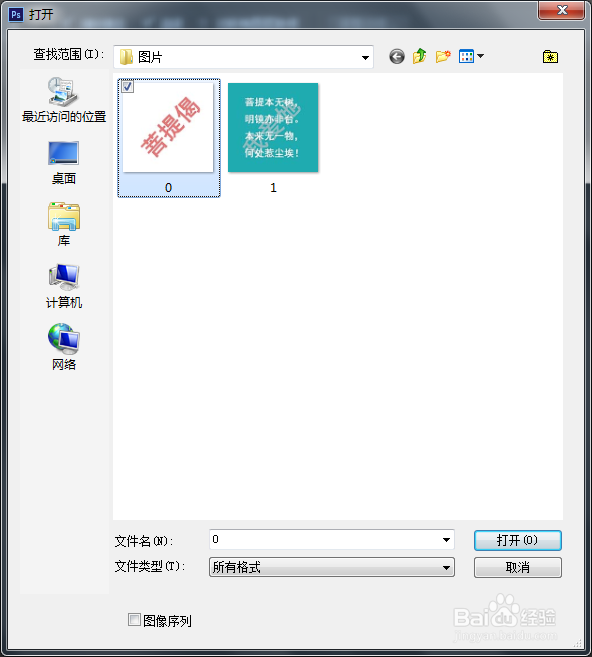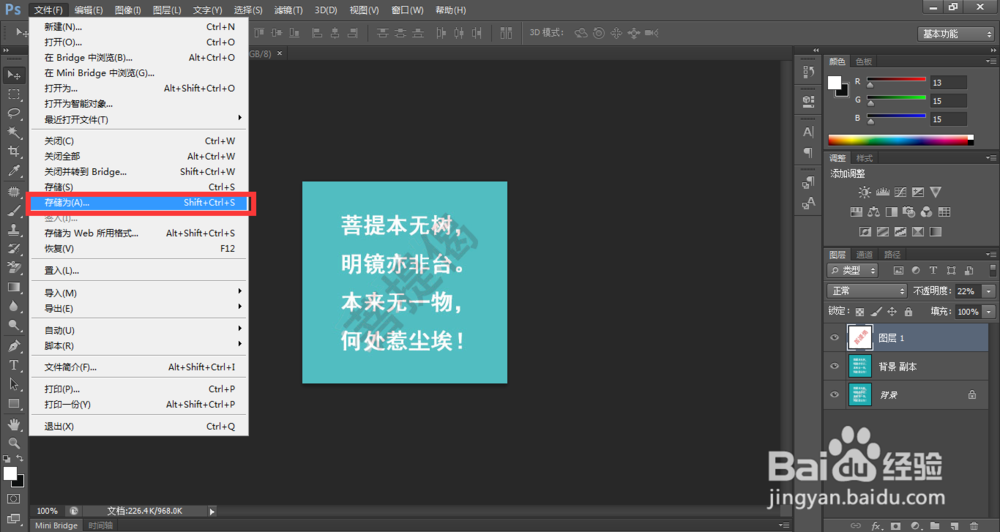PS如何保留文字,更换背景文字
1、打开PS,点击左上角文件-打开
2、找到要处理的图片,打开
3、打开之后,在PS左侧工具栏找到魔棒工具
4、用魔棒工具选择出图中要去掉的背景文字,没法一次选的文字可操作几遍
5、点击编辑-填充
6、在使用选项选择颜色项
7、选择颜色项后,会弹出兔脒巛钒图中的方框,此时鼠标变成了吸附工具。按照顺序,1鼠标吸附原图的背景颜色,2点确定,3再确定
8、图中魔棒工具选中的位置已经和背景颜色一样了
9、重复以上的操作,把背景文字去除干净
10、去除干净后,开始添加自己要的背景。再次点击文件-打开
11、找到背景图片,打开
12、把背景图片拉到原图片位置
13、让它们重登在一起,选中背景图片图层,调节透明度
14、调节到两张图片融和位置
15、调好之后,点击文件,存储为
16、选择自己需要的图片格式
17、完工,得到处理后的图片
声明:本网站引用、摘录或转载内容仅供网站访问者交流或参考,不代表本站立场,如存在版权或非法内容,请联系站长删除,联系邮箱:site.kefu@qq.com。